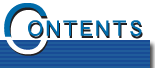|
解像度とは・・・
解像度とはディスプレイ上の画像や出力機器等における表現能力の高さを表わすものです。
多くはドット単位(dpi)またはピクセル単位(ppi)で表わします。
解像度にはいくつか重要なものがあるので、それらを区別して説明します。
今回は画像解像度、デバイス 解像度それにスクリーン線数についてです。
さらに解像度とファイルサイズ、および解像度と画像サイズの関連性を理解しておくと、コンピュータがどのように画像を表示し出力するのかがより理解できると思うので書いておきます。
|
画像解像度
|
デジタル画像の画素の入出力密度です。 |
|
デバイス解像度
|
入出力装置の解像度です。 |
|
スクリーン線数
|
ハーフトーンスクリーンで印刷する場合のハーフトーンセルの出力密度です。 |
画像解像度は、単位長当りの画素数のことです。
画像解像度の単位はppi=pixel per inch (1インチあたりの画素(ピクセル)数)です。数値が大きいほど細かい表現ができます。コンピュータ上の画像とは縦横に並んだ数値の集まりです。モニタやプリンタに出力する時の1inch(インチ)=2.54cmあたりの画素数で決まり、これを画像解像度と呼びます。画像解像度とは1inchあたりに含まれる元のディジタル画像のpixel(画素)の数であり、この場合、画像解像度の単位としてはppi=pixel
per inch が用いられます。解像度が高くなればなるほど、画像内のピクセル数も増えることになります。解像度が高くなると、画像の細部まではっきりと現れ、色の境界もはっきりとしてきます。画像解像度は、出力のときの画質を決定する大切な要因です。スキャン画像を使用する場合は、
画像をプリントするのに使用されるスクリーン線数を考慮に入れて、使用するプリンタの最高出力解像度で画像をスキャンするといいでしょう。逆に、解像度が高すぎると、プリンタが必要とする以上の情報がファイルに含まれ、印刷時間が長くなってしまいます。
デバイス解像度は、スキャナなどの入力装置やプリンタやモニタなどの出力装置の解像力を表す数値である。
わかりやすくいうと、1inchの間に白と黒のdot(点)を交互に配列して、黒と白が区別できる限界の点の数です。デバイス解像度の単位はdpi=dot
per inch(1インチあたりの点(ドット)の数)です。数値が大きいほど細かい表現ができます。プリンタで出力する場合、画像解像度がプリンタのデバイス解像度より高い場合は、元のディジタル画像の情報を全てをプリンタで出力する事はできません。最近の高解像度プリンタ(写真画質など)では、600dpi以上の解像度をもつものも出てきています。デバイス解像度に合わせて、適切に画像解像度を設定する事が重要です。
モニタ解像度は普通dpiもしくはppiで表されます。Macintoshのモニタのデバイス解像度は一般に72dpiです。IBM系のモニタのデバイス解像度は、機種によって異なりますが、一般に96dpiです。
モニタ解像度は、表示される画像のサイズを決定するのであって、画像内のピクセルの大きさを表す画像解像度
のことではありません。たとえば、解像度が144dpiの画像は、72dpiのモニタでは実際のサイズの約2倍の大きさに表示されることになります(モニタ内で144ドットのうち72ドットだけが1インチあたりに表示されることになるからです)。
スクリ一ン線数は、グレースケール画像や色分解の印刷に使用される
ハーフトーンスクリ一ンの1インチあたりのドット数のことです。
スクリ一ン解像度はlpi(1インチあたりのライン数)で表されます。出力した画質は、解像度とスクリ一ン線数の組み合わせで決定されます。例えば、モノクロプリンタは、黒と白の2階調のみを表現できます。黒と白の中間の階調を表現するのには、いくつかの点を組み合わせてそれをハーフトーンセルと呼び、ハーフトーンセルで濃淡を表現します。スクリーン線数とは1inchあたりのハーフトーンセルの数です。スクリーン線数の単位はlpi=line
per inch(1インチあたりの線数)です。数値が大きいほど細かい表現ができます。解像度を計る単位で、幅1インチに入る線数(スクリーン線数)をいいます。数値が大きいほど解像度が高くなります。スキャナなどで画像を取り込む場合に、必要な入力画像解像度は、スクリーン線数の2倍とされています。例えば、スクリーン線数200lpiで出力する場合は400dpiで取り込んでおけばいいのです。
解像度と画像サイズについて
画像サイズとは、実際の画像寸法です。
画像のピクセル数は固定されているので、画像サイズを大きくすると、解像度は下がります。
当然、サイズを小さくすると、解像度が高くなります。たとえば、画像の解像度(1イ ンチあたりのピクセル数)を150から300と2倍にすると、画像サイズは元のサイズの4分の1になります。
また、画像解像度を300から150と半分にすると、画像は元の画像の2倍のサイズになります。画像処理アプリケーション(Adobe
Photoshopなど)を使い、画像サイズをそのままで解像度を増やすと、新たにピクセルを作成し、ピントがずれてぼけたような画像になってしまいます。このように画像処理アプリケーション上で解像度を増やすと、元の画像より画質がおちてしまいます。逆に、画像サイズはそのままで、解像度を下げると、画像処理アプリケーションは画像のピクセルを削除します。ピクセルの情報が十分に維持されていれば、解像度を変更しても画質には影響しません。画像をスキャンあるいは作成する際、後で画像処理アプリを使って解像度、または画像サイズを増やす必要のないように、十分な解像度を維持しておくことが重要です。
解像度とファイルサイズについて
画像のファイルサイズは、その解像度&画像サイズに比例します。単位長当りのピクセルが多い(解像度が高い)ファイルでは、画像の細部まで表示される代わりに、ファイルサイズは大きくなります。
画像サイズが4cmX5cmで解像度300dpiのファイルサイズは、画像サイズが同じ4cm×5cmで、解像度150dpiのファイルサイズに比べ約4倍の大きさになります。
このようにファイルサイズは、それを収納する媒体の空き容量、編集処理の速度、そして出力先(ファイルの用途)等を決定するときの重要な要因になってきます。
画像の解像度を設定する際には、それらを考慮する事も重要です。
|